Författare:
Lewis Jackson
Skapelsedatum:
6 Maj 2021
Uppdatera Datum:
1 Juli 2024
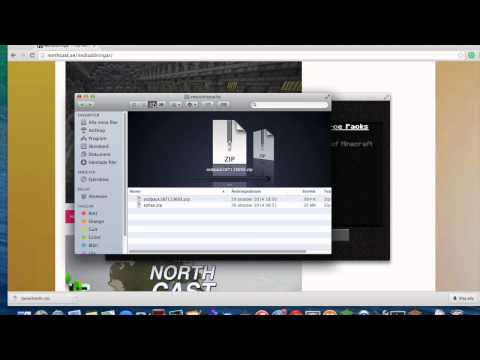
Innehåll
Om du behöver installera om Minecraft kanske du undrar varför det här spelet inte visas i listan Program och funktioner eller i mappen Program. Anledningen är att Minecraft är installerat med Java-kommandot, så du kan inte avinstallera det med den vanliga metoden. När du installerar om Minecraft bör du snabbt säkerhetskopiera dina sparade spel så att du inte tappar framsteg.
Steg
Metod 1 av 3: Installera om på Windows
Lämna Launcher. Du behöver inte ta bort EXE-filen som används för att köra Minecraft, eftersom den kommer att användas för att ladda om filerna när du installerar om. Du kan kringgå Launcher under avinstallationsprocessen.
- Inga inställningar eller spelfiler sparas faktiskt i Launcher, så att ta bort Launcher löser inte problemet, vilket gör ominstallationen ännu svårare.

Tryck.⊞ Vinn+Roch typ% applikationsdata%. Tryck ↵ Gå in för att öppna Roaming-mappen.
Sök efter en katalog.. Dubbelklicka för att öppna den.
Kopiera mapp.för säkerhet. Detta steg hjälper dig att återställa sparade världar efter ominstallation.

Gå tillbaka till föregående mapp för att återgå till avsnittet Roaming. Du kommer att se mappen igen.
Högerklicka på mappen.och välj "Radera". Detta är steget att avinstallera Minecraft från datorn.
Kör Minecraft Launcher. Om du tar bort det av misstag kan du ladda ner det igen. Du måste logga in med ditt Mojang-konto för att köra Launcher-filen (detta är anledningen att lämna Launcher i steg 1 när du installerar om).
Vänta tills Minecraft installeras. Minecraft installeras automatiskt när du kör Launcher.
Stäng Minecraft efter installation och nedladdning. Detta är steget att återställa räddade världar.
Öppna mappen igen och dra tillbaka mappen till den. Bekräfta att du vill skriva över allt här. Detta steg hjälper dig att återställa sparade världar nästa gång du spelar Minecraft. annons
Problemlösning
Kör Minecraft Launcher. Om du fortfarande har problem efter att du har installerat om kan du försöka tvinga uppdateringen.
Välj inställningar".
Klicka på alternativet "Tvingad uppdatering!"klicka sedan på" Klar ".
Logga in på spelet och låt filen laddas ned.
Försök att installera om Java om det inte fungerar. Om du fortfarande inte kan spela upp det kan det vara problem att installera Java. Du kan lära dig hur du installerar om Java själv.
Uppdatera videodrivrutinen (drivrutinen). Om du har flera grafikproblem kan du behöva uppdatera grafikkortets programvara. Klicka här för uppdateringssteg för drivrutiner. annons
Metod 2 av 3: Installera om på Mac
Lämna Launcher. Du behöver inte ta bort Minecraft som används för att köra spelet, eftersom det kommer att användas för att ladda ner filerna igen när du installerar om. Du kan kringgå Launcher under avinstallationsprocessen.
- Inga inställningar eller spelfiler sparas faktiskt i Launcher, så att ta bort Launcher löser inte problemet, vilket gör ominstallationen ännu svårare.
Öppna ett Finder-fönster på Mac.
Klicka på "Gå" -menyn och välj "Gå till mapp".
Typ.~ / Bibliotek / Applikationsstöd / minecraftoch tryck↵ Gå in.
Kopiera mapp.till skrivbordet. Detta är steget att återställa sparade världar efter ominstallation.
Välj allt i katalogen.och dra dem alla till papperskorgen. Mappen är helt tom.
Kör Minecraft Launcher. Om du tar bort det av misstag kan du ladda ner det igen. Du måste logga in med ditt Mojang-konto för att köra Launcher-filen (detta är anledningen att lämna Launcher i steg 1 när du installerar om).
Vänta tills Minecraft installeras. Minecraft installeras automatiskt när du kör Launcher.
Stäng Minecraft efter installation och nedladdning. Detta är steget att återställa räddade världar.
Öppna mappen igen.och dra mappenange den här katalogen igen. Bekräfta att du vill skriva över allt som finns här. Detta steg hjälper dig att återställa sparade världar nästa gång du spelar Minecraft. annons
Problemlösning
Kör Minecraft Launcher. Om du fortfarande har problem efter att du har installerat om kan du försöka tvinga uppdateringen.
Välj inställningar".
Klicka på alternativet "Tvingad uppdatering!"klicka sedan på" Klar ".
Logga in på spelet och låt filen laddas ned.
Försök att installera om Java om det inte fungerar. Åtgärda Java-installationsfelet kan lösa problemet du har.
- Öppna mappen Program.
- Sök JavaAppletPlugin.plugin
- Dra filer till papperskorgen.
- Ladda ner den nya Java-versionen ovan och installera den.
Metod 3 av 3: Installera om Minecraft PE
Säkerhetskopiering av sparade världar (detta steg krävs inte). Innan du installerar om Minecraft PE behöver du sannolikt en säkerhetskopia av världarna för att kunna ladda om dem efter att du installerat om spelet. Processen är ganska enkel på Android, och på iOS måste enheten fängslas.
- Öppna filhanteringsappen på din Android- eller jailbroken iOS-enhet.
- Gå till (på iOS) eller (på Android). Du måste använda en filhanteringsapp.
- Kopiera varje mapp till en annan del av telefonens minne, där varje mapp innehåller en av de sparade världarna.
Avinstallera Minecraft PE. Detta steg raderar all data från enheten.
- På iOS - Håll Minecraft PE intryckt tills alla appar på skärmen börjar gunga. Klicka på "X" -knappen i hörnet av Minecraft PE-ikonen.
- Android - Öppna Inställningar och välj "Appar" eller "Program". Sök efter Minecraft PE i avsnittet Nedladdat och tryck på det. Tryck på knappen "Avinstallera" för att ta bort den.
Avinstallera verktygsprogram. Om du har laddat ner många Minecraft PE-ändringsappar, som att lägga till texturer och mods, eller lägga till fusk, tar du bort dem innan du installerar om Minecraft PE. . Dessa appar kan vara orsaken till problemet du har i spelet.
Ladda ner Minecraft PE från App Store. Öppna enhetens app store (App Store på iOS eller Google Play på Android). Sök efter Minecraft PE och ladda om spelet igen.
- Logga bara in med det konto du brukade köpa spelet innan, du behöver inte köpa igen.



